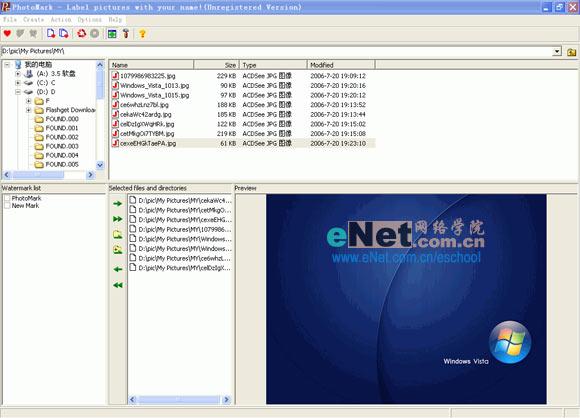
 加入一幅图片,点击
加入一幅图片,点击 加入区域2中所有图片到区域4中。
加入区域2中所有图片到区域4中。 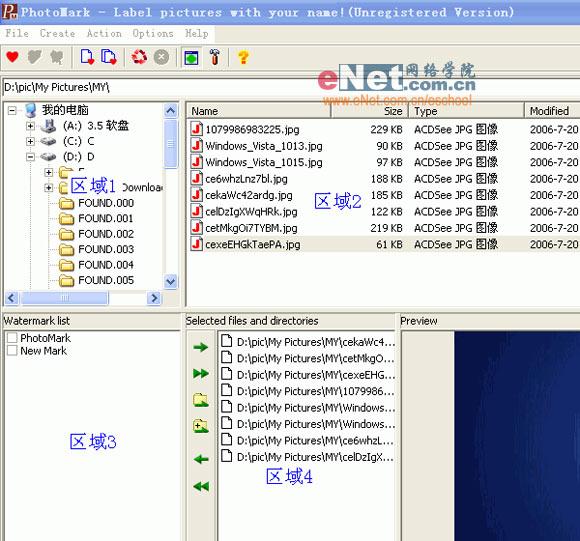 图2添加并编辑水印 加入了原始图片,我们就要添加和编辑水印了。在“Watermark List”(水印列表)小窗口中,我们可以进行水印的添加和编辑。在软件刚刚安装完成时候,默认状态下有一个水印“PhotoMark”。
图2添加并编辑水印 加入了原始图片,我们就要添加和编辑水印了。在“Watermark List”(水印列表)小窗口中,我们可以进行水印的添加和编辑。在软件刚刚安装完成时候,默认状态下有一个水印“PhotoMark”。 现在我们来添加一个水印,在PhotoMark上点击鼠标右键,在弹出的快捷菜单中,选择“New watermark”(新水印)(如图3)。此时弹出“PhotoMark-Create watermark”(创建新水印)对话框(如图4),我们可以在这个对话框中选择是创建图片水印还是文字水印(如图4)。选择好之后点击“Next”(下一步)。
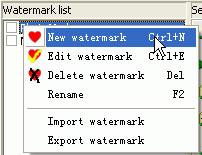 图3
图3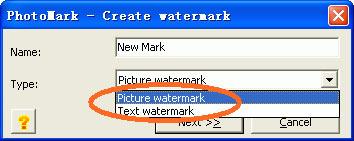 图4
图4如果是图片水印,点击了“Next”之后,在“Edit watermark”(编辑水印)对话框中选择图片文件,设置透明度,以及设定其位置等(如图5),由于这些设置都比较简单,在这里我就不再一一讲解了。编辑好之后点击“Save”保存好水印文件。
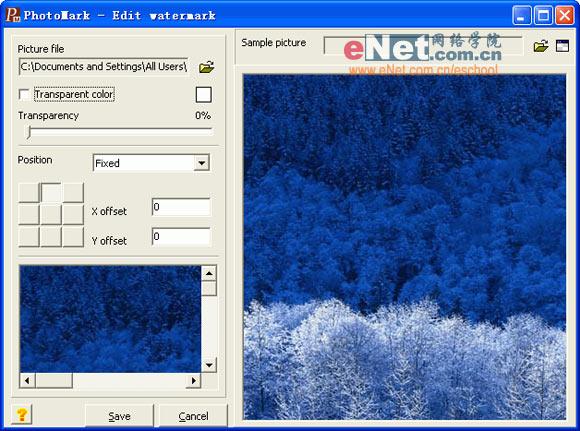 图5
图5文字水印的编辑和图像水印的编辑较为相似,在这里我也不再多说了。将水印加入到图片中 (如图6),是笔者编辑好的水印,在水印文件的前面打上对勾(如图7),水印便会加入到图片中去了(如图8)。
 图6
图6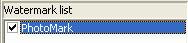 图7
图7 图8
图8这个软件操作起来比较简单,试几次大家就会很熟悉,它的下载地址: [下载地址]
评论内容:发表评论不能请不要超过250字;发表评论请自觉遵守互联网相关政策法规。